win8.1系统如何设置windows防火墙防范病毒入侵
Windows 8是美国微软开发的新一代操作系统,Windows 8共有4个发行版本,分别面向不同用户和设备。于2012年10月26日发布。微软在Windows 8操作系统上对界面做了相当大的调整。取消了经典主题以及Windows 7和Vista的Aero效果,加入了ModernUI,和Windows传统界面并存。同时Windows徽标大幅简化,以反映新的Modern UI风格。前身旗形标志转化成梯形。
windows8.1系统中自带有防火墙,我们都知道防火墙是一种位于内部网络与外部网络之间的网络安全系统,也是一项信息安全的防护系统,它可以有效的保护我们计算机的安全。那么我们应该如何设置windows防火墙呢,其实设置方法很简单,接下去系统城小编向大家讲解具体操作方法。
具体方法如下:
1、打开电脑的【控制面板】,选择【系统和安全】选项,在弹出的系统和安全对话框里选择【windows防火墙】,进入windows防火墙对话框;
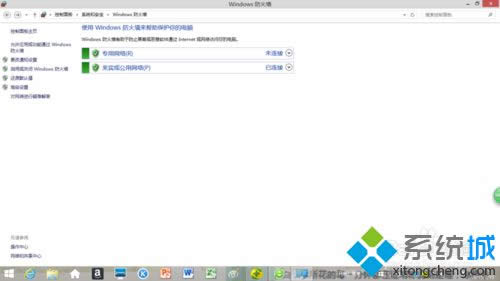
2、在windows防火墙对话框里选择【启用或关闭windows防火墙】选项;
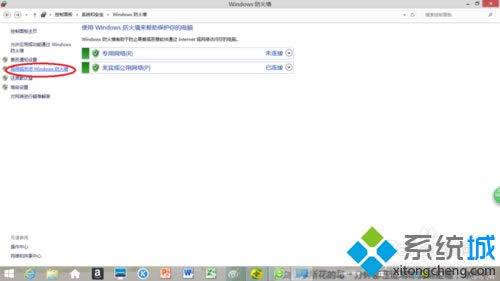
3、在弹出的自定义设置窗口里可以通过启用windows防火墙或关闭windows防火墙来选择是否启用【windows防火墙】,在这里,我们选择启用专用网络和公用网络的windows防火墙,然后单击确定按钮,回到windows防火墙窗口;
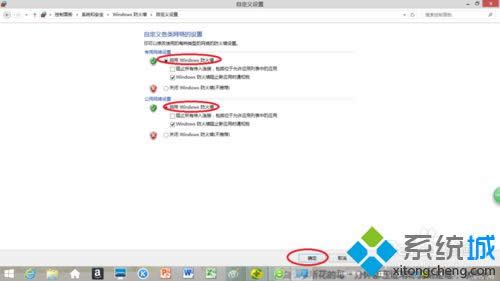
4、在windows防火墙对话框里选择【更改通知设置】选项;
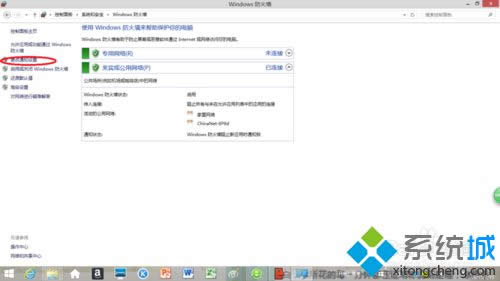
5、在弹出的自定义设置窗口里的专用网络和公用网络设置里勾选【windows防火墙阻止新应用时通知我】,以便及时得知windows防火墙是否进行了阻止,然后单击确定按钮,回到windows防火墙窗口;
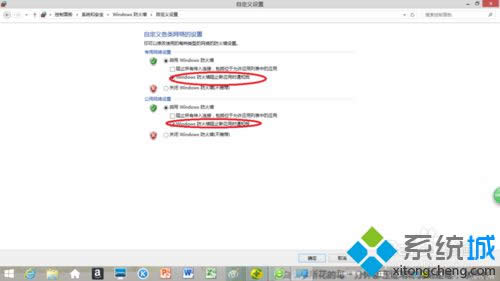
6、在windows防火墙对话框里选择【允许应用或功能通过windows防火墙】选项;
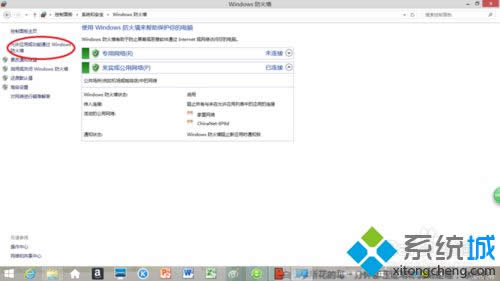
7、在弹出的允许应用的对话框里,根据自己的实际情况可以自行添加和删除允许的应用,来决定是否让防火墙允许或屏蔽其部分或全部的功能;
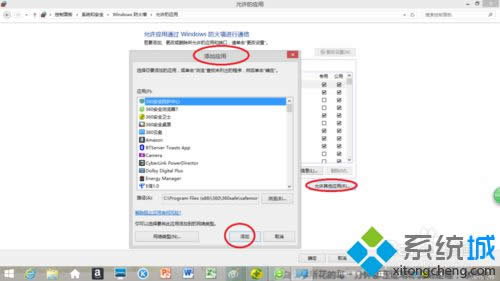
8、进行网络设置,选择【更改通知设置】选项,在弹出的自定义设置窗口里公用网络设置里勾选【阻止所有传入连接,包括位于允许应用列表中的应用】,从而杜绝被入侵的危害。
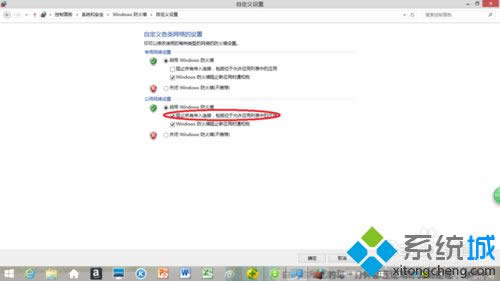
win8.1系统设置windows防火墙防止病毒入侵的方法介绍到这里了,设置之后能够有效阻止保护系统安全。
Windows 8是对云计算、智能移动设备、自然人机交互等新技术新概念的全面融合,也是“三屏一云”战略的一个重要环节。Windows 8提供了一个跨越电脑、笔记本电脑、平板电脑和智能手机的统一平台。